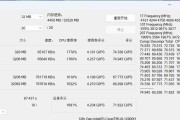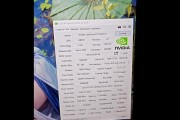在当今的数字时代,电脑游戏和多媒体内容的丰富性要求我们的个人电脑拥有更强大的图形处理能力。集成显卡由于其成本低廉、功耗小等优点,被许多用户所青睐。然而,随着图形处理需求的增加,集成显卡用户可能会遇到掉帧问题,这将直接影响到使用体验。本文将深入探讨集成显卡掉帧的原因,并提供一系列解决方法,帮助您解决这一难题。
掉帧问题的根本原因分析
在开始着手解决问题之前,我们需要了解导致集成显卡掉帧的原因。常见的原因包括但不限于:
显存不足:集成显卡共享系统的物理内存,当内存不足时会导致掉帧。
过高的图形设置:在游戏或高负载应用中,如果图形设置过高,超出了集成显卡的处理能力,也会引起掉帧。
驱动程序过时或不兼容:显卡驱动程序如果未经更新,可能无法充分发挥集成显卡的性能,或者存在兼容性问题。
系统资源占用过高:后台运行的应用程序或服务如果占用过多的CPU和内存资源,同样会间接导致显卡性能下降。

系统硬件优化
1.增加系统物理内存
由于集成显卡需要从系统内存中分配显存,因此增加物理内存是解决显卡掉帧问题的一个有效方法。建议至少升级到8GBRAM,而16GB或更高则更适合运行图形密集型应用。
2.清理系统垃圾和优化启动项
定期使用系统清理工具来清理无用的文件和注册表项,关闭不必要的启动项和后台服务,减少不必要的内存占用。

软件层面的调整
1.更新显卡驱动程序
访问显卡制造商的官方网站,下载并安装最新的驱动程序。确保驱动程序与您的操作系统版本兼容。
2.降低图形设置
在游戏或应用中,根据集成显卡的性能适当降低图形质量,比如分辨率、纹理细节、阴影等高级设置。

针对掉帧问题的具体操作步骤
步骤一:检查并更新显卡驱动程序
访问显卡制造商官网,确认当前驱动程序版本。
如果有更新,下载对应您操作系统的驱动程序安装包。
安装新驱动前,备份旧驱动,以防出现问题可以恢复。
步骤二:调整电脑系统设置
在“控制面板”中,打开“系统”设置,检查物理内存是否足够。
在“任务管理器”中,查看资源占用情况,关闭不必要的后台程序和服务。
使用系统自带的磁盘清理工具或第三方清理软件清理系统垃圾文件。
步骤三:游戏或应用内的图形设置调整
打开游戏或应用的图形设置菜单。
将分辨率设置为与显示器匹配的最佳分辨率。
逐步降低图形细节,观察性能变化。
调整到一个既能接受的图形质量又能保持流畅运行的设置。
常见问题与解答
问题1:集成显卡的显存大小如何查看和调整?
在“系统信息”中可以查看当前集成显卡的显存大小。
显存大小通常由系统动态分配,无法手动调整。
问题2:如果升级物理内存,是否意味着不需要优化显卡了?
虽然物理内存的增加可以缓解显卡的负担,但仍然需要通过优化设置来确保最佳性能。
结语
通过上述步骤和方法的介绍,您应该能够针对集成显卡掉帧问题采取有效的解决措施。记住,每台电脑的配置和使用习惯都有所不同,因此解决问题时可能需要一定的耐心和细致的调试。希望您能够享受更加流畅的电脑使用体验。
标签: #显卡